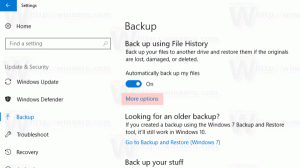เคล็ดลับ: เปิดใช้งานไทล์เพิ่มเติมในเมนูเริ่มของ Windows 10
หากคุณพอใจกับเมนูเริ่มที่เป็นค่าเริ่มต้นของ Windows 10 และอย่าใช้การแทนที่เมนูเริ่มของบริษัทอื่น เช่น คลาสสิค เชลล์คุณอาจพบว่าเคล็ดลับนี้มีประโยชน์ ในบทความนี้ เราจะมาดูวิธีทำให้เมนู Start เริ่มต้นของ Windows 10 แสดงไทล์เพิ่มเติม
หากคุณเพิ่งเริ่มใช้ Windows 10 คุณอาจไม่ทราบความสามารถทั้งหมดของระบบปฏิบัติการใหม่นี้ โดยเฉพาะตัวเลือกที่ใหม่กว่าที่เพิ่มโดย อัปเดต TH2 (เวอร์ชัน 1511). หนึ่งในตัวเลือกใหม่ช่วยให้คุณมีไทล์มากขึ้นในเมนูเริ่ม หากต้องการเปิดตัวเลือกนั้น ให้ทำตามขั้นตอนเหล่านี้:
- เปิดแอปการตั้งค่า.
- ไปที่การตั้งค่าส่วนบุคคล -> เริ่ม
- เปิดใช้งานตัวเลือกที่เรียกว่า "แสดงไทล์เพิ่มเติม":
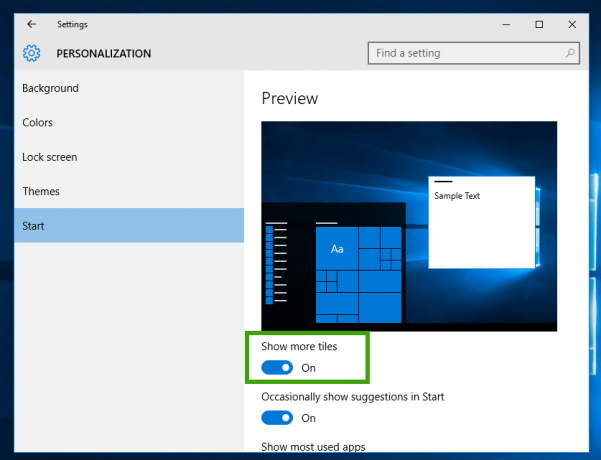
ในกรณีของฉัน เมนู Start เริ่มแสดงไทล์ 4 คอลัมน์ ก่อนหน้านี้แสดงกลุ่ม 3 คอลัมน์ ดูภาพหน้าจอด้านล่าง
ก่อน:
หลังจาก: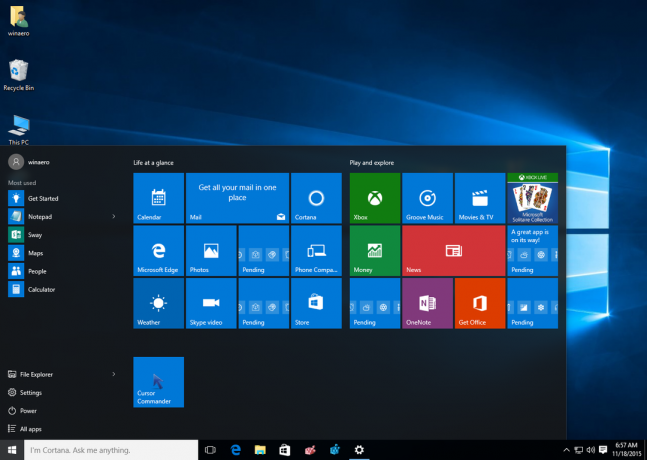
คุณทำเสร็จแล้ว นี้ไม่ต้องการขั้นตอนเพิ่มเติมใด ๆ จากคุณชอบ กำลังเริ่มต้นใหม่ หรือ ออกจากระบบ. การเปลี่ยนแปลงจะมีผลทันที คุณอาจจำได้ว่า Windows 8.1 มีตัวเลือกที่คล้ายกันสำหรับหน้าจอเริ่ม
แค่นั้นแหละ.